Kohteiden ja työpakettien puumainen rakenne koostuu:
- kategorioista, eräänlaisista kansioista, jotka voivat pitää sisällään alakategorioita, tehtäviä/tietokenttiä ja liitteitä
- tietokentistä (kohteella) tai tehtävistä (työpaketilla), jotka ovat määritellyssä muodossa syötettyjä tietoja kohteesta tai työpaketista.
Kohteelle ja työpaketille oletuksena muodostuva rakenne määritellään niiden pohjissa (ks. tämän oppaan kohta Pohjat), mutta rakennetta voidaan muuttaa myös luonnin jälkeen esimerkiksi lisäämällä uusia kategorioita tai tietokenttiä/tehtäviä.
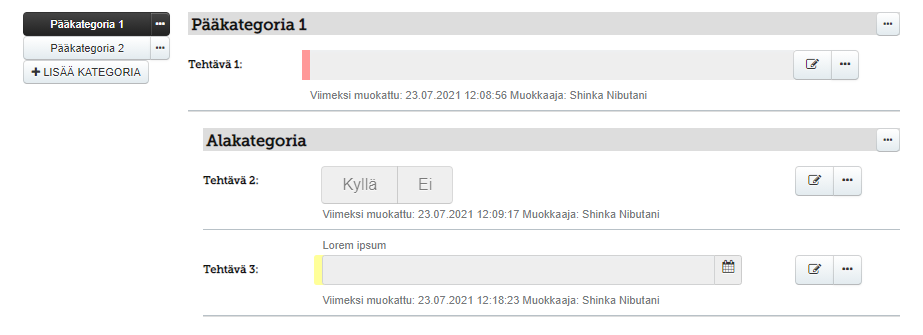
💡 Kohteen tai työpaketin tila, samoin kuin käyttöoikeutesi, voivat vaikuttaa siihen, voitko nähdä, muokata tai lisätä/poistaa kategorioita ja tietokenttiä/tehtäviä. Lisätietoja käyttöoikeuksien asettamisesta on tämän oppaan kohdassa Organisaation asetukset > Käyttöoikeudet.
Kategoriat #
Kategoriat toimivat kohteen tai työpaketin ”otsikkoina”. Kohteilla ja työpaketeilla on yksi tai useampi pääkategoria, ja pääkategorioiden alla voi olla alakategorioita ja tietokenttiä/tehtäviä. Luettelo pääkategorioista on rakennenäkymän vasemmalla puolella. Lisää kategoria -painikkeella voi lisätä uuden kategorian, joko luomalla tyhjän kategorian tai käyttämällä luonnissa valmista kategoria pohjaa.
Pääkategoria-listassa voidaan myös hallita käyttäjän tekemiä pääkategorioita niiden viereisen …-valikosta avautuvilla toiminnoilla. Koska järjestelmän luomia pääkategorioita voidaan muokata vain rajoitetusti, niin …-valikko näytetään vain käyttäjän luomien pääkategorioiden vieressä. Valikosta löytyy seuraavat toiminnot:
- Nimeä uudelleen: Muuttaa pääkategorian nimeä.
- Kopioi: Luo pääkategoriasta kopion. Kopioinnissa voi valita kopioidaanko myös tietokenttien arvot ja kategorialinkit.
- Poista: Poistaa pääkategorian.
- Järjestä: Avaa näkymän, jossa pääkategorioiden järjestystä listassa voidaan muokata.
Kulloinkin valitun pääkategorian sisältö alakategorioineen ja tehtävineen näytetään pääkategoria-luettelon oikealla puolella. Esitetyn kategorian sisällön voi näyttää tai piilottaa napsauttamalla kategorian nimeä, kun taas kategorian lisätoiminnot voidaan avata …-valikosta kategorian nimen oikealta puolelta. Valikon toiminnot (osa toiminnoista ei ole käytettävissä kaikissa kategorioissa):
- Lisää…:
- Lisää tietokenttä/tehtävä: Lisää uuden tietokentän/tehtävän. Luonnin yhteydessä voi vapaasti valita luotavan tietokentän tiedot kuten kentän otsikon, kuvauksen ja tietotyypin.
- Lisää alakategoria: Lisää uuden alakategorian valitulle kategorialle. Lisättävän kategorian luonnissa voi käyttää valmista kategoriapohjaa tai kategorian voi luoda myös tyhjänä.
- Lisää linkitetty kategoria: Valinta käytössä vain kohteille. Lisää uuden linkitetyn kategorian, josta lisää osiossa Kategoriat, tietokentät ja tehtävät > Kategoriat > Linkitetty kategoria.
- Lisää täydennettävä kohteen tieto: Valinta käytössä vain työpakettipohjissa. Lisää täydennettävän kohteen tiedon, joista lisää osiossa Kategoriat, tietokentät ja tehtävät > Kategoriat > Täydennettävä kohteen tieto.
- Muokkaa kategoriaa…:
- Muokkaa: Muokkaa kategorian nimeä, tagia tai kuvausta.
- Nimeä uudelleen: Muuttaa kategorian nimeä.
- Poista: Poistaa valitun kategorian.
- Poista linkitys: Linkitetyillä kategorioilla on Poista-toiminnon sijaan Poista linkitys -toiminto. Poistaa linkitetyn kategorian, mutta ei poista alkuperäistä kategoriaa.
- Kopioi: Luo (kopioi) uuden rinnakkaisen ja identtisen kategorian, joka sisältää kaikki lähteenä olevan kategorian alakategoriat, tietokentät/tehtävät ja työt. Kopioidessa voi valita kopioidaanko myös tietokenttien arvot ja kategoria linkit (kategoria linkillä tarkoitetaan linkitettyä kategoriaa). Huomiona, että pääkategoriaa kopioidessa myös luotava kategoria on pääkategoria, joten se ilmestyy pääkategoria-listaukseen eikä esitetyn kategorian alle.
- Tallenna pohjaksi: Tallentaa valitun kategorian kategoriapohjaksi.
- Järjestä…:
- Järjestä tehtäviä: Kategorian tietokenttiä/tehtäviä voidaan järjestää haluttuun järjestykseen napsauttamalla ylös- ja alas -nuolia.
- Siirrä tämän tehtäviä: Siirtää valitun tietokentän/tehtävän valitsemasi kategorian alle.
- Järjestä kategorioita: Kategoriat voidaan järjestää haluttuun järjestykseen napsauttamalla ylös- ja alas -nuolia.
- Siirrä tämä kategoria: Siirtää valitun kategorian toisen kategorian alle tai pääkategoriaksi. Tämä toiminto on käytössä vain alakategorioille eli ei pääkategorioille.
- Muokkaa kaikkia: Muuttaa kaikki valitun kategorian tietokentät/tehtävät muokkaustilaan.
- Tallenna kaikki: Muuttaa kaikki valitun kategorian tietokentät/tehtävät pois muokkaustilasta tallentaen tehdyt muutokset.
- Liitteet: Näyttää/piilottaa kategorian liitteisiin toiminnot, joilla voi lisätä tai poistaa liitetiedostoja kategorialle.
- Työpaketit: Valinta löytyy vain kohteiden kategorioissa. Näyttää/piilottaa listan kaikista niistä kohteen työpaketeista, jotka on kategoriakohdennuksella laitettu osoittamaan kyseiseen kategoriaan. Klikkaamalla työpakettia listasta, avaa kyseisen työpaketin. Kategoriakohdennuksesta lisää osiossa Työpaketit > Työpakettinäkymä > Työpaketin lisätiedot ja asetukset.
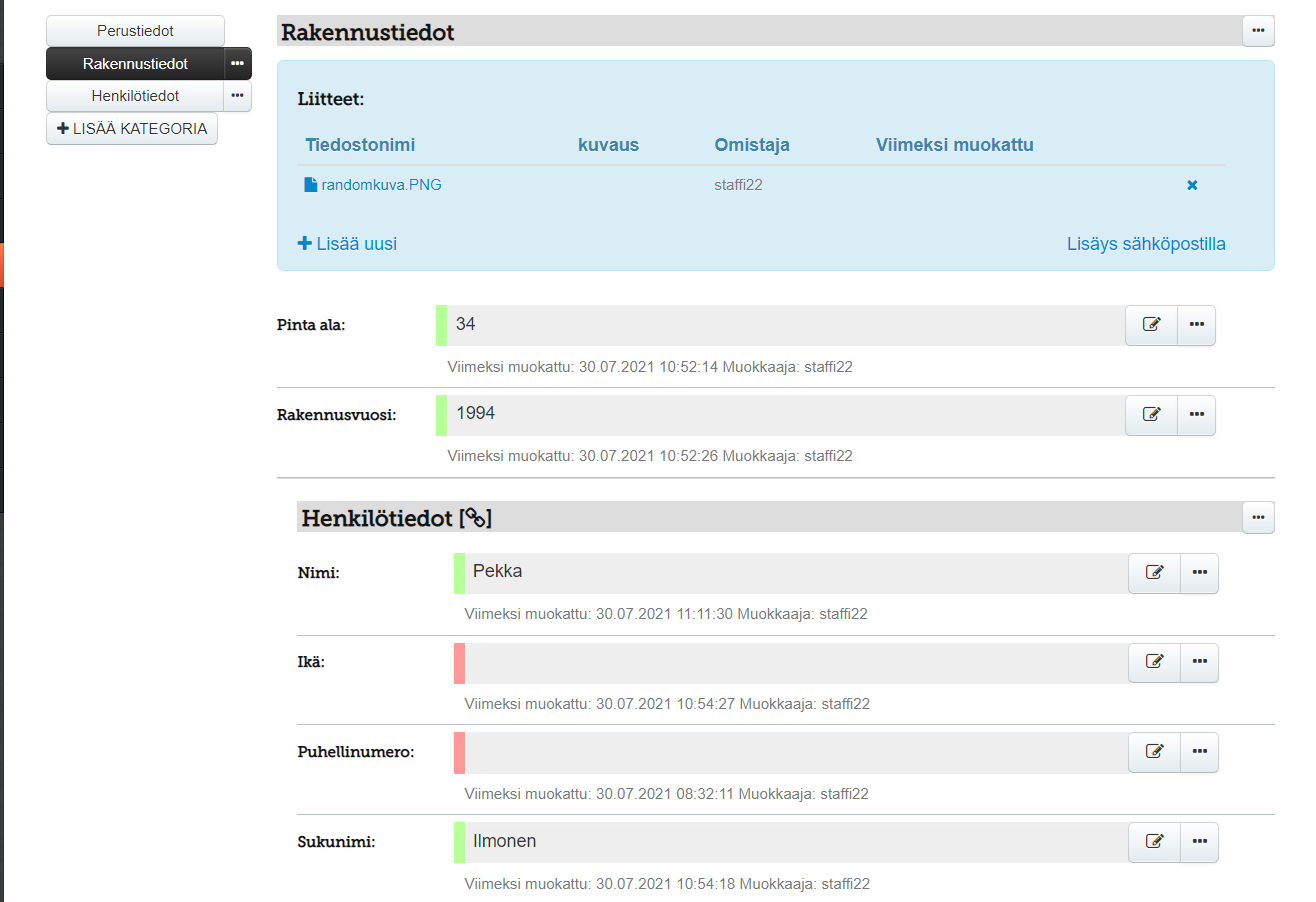
Linkitetty kategoria #
Linkitetty kategoria on kategoria, joka viittaa toiseen kategoriaan samassa kohteessa näyttäen viitatun kategorian tietokentät. Jos linkitettyä kategoriaa muokataan, esimerkiksi muuttamalla tietokentän arvoa, niin tiedot päivittyvät myös viitattuun eli alkuperäiseen kategoriaan. Tietojen päivityksen näkyminen saattaa kuitenkin vaatia sivun uudelleen latauksen. Tietojen päivitys toimii myös toiseen suuntaan eli jos viitattua kategoriaa muokataan, niin tieto päivittyy myös kaikkiin siihen linkitettyihin kategorioihin.
Täydennettävä kohteen tieto #
Täydennettävä kohteen tieto voidaan lisätä vain työpakettipohjille, joita voidaan sitten luoda varsinaiset työpaketit. Toisin kuin useimmat muut tietokentät, niin täydennettävän kohteen tieto lisätään käyttämällä kategorian valikkoa sen sijaan, että käytettäisiin Lisää tietokenttä -toimintoa. Lisäyksessä valitaan kategorioittain ryhmitellystä listasta linkitettävät tietokentät (yksi tai useampi), jotka sitten lisätään työpakettipohjaan.
Täydennettävät kohteen tieto toimii samoin kuin tavallinenkin tietokenttä, mutta kentän arvo tulee työpaketin kohteesta ja siitä tietokentästä, johon kyseinen kenttä on linkitetty. Esimerkiksi jos kohteella olisi kategoria Talon tiedot ja kategoriassa tietokenttä isännöitsijän puhelinnumero, niin kyseinen puhelinnumero voidaan asettaa tulemaan suoraan työpaketin kentän arvoksi.
Lisäksi samoin kuin linkitetyillä kategorioilla, kentän tiedot päivittyvät molempiin suuntiin. Esimerkiksi jos kentän arvoa muokataan työpaketissa, niin myös sitä vastaava kohteen arvo muuttuu.
Koska täydennettävä kohteen tieto voidaan lisätä työpakettipohjalle, niin lisäys vaiheessa ei voida tietää varmasti, mille kohteelle pohjaa käyttävät työpaketit tullaan luomaan. Tämän takia listauksessa listataan kaikki mahdolliset kategoriat ja niiden kentät. Jos työpakettia luotaessa kohteella ei ole valittuja tietokenttiä, niin sellaiset linkitetyt kentät jätetään luomatta.

Tietokentät/tehtävät #
Tietokentät/tehtävät ovat kohteissa ja työpaketeissa kenttiä, joihin käyttäjä voi syöttää tietoja. Näillä kentillä on myös otsikko, josta käy ilmi, mitä kenttään kuuluu täyttää. Esimerkiksi kentän otsikkona voisi olla “Ikä”, jolloin käyttäjä asettaa kentän arvoksi ikänsä. Toinen esimerkki on, että otsikkona olisi “Ota kuva viasta”, jolloin otettu kuva tulisi kentän arvoksi.
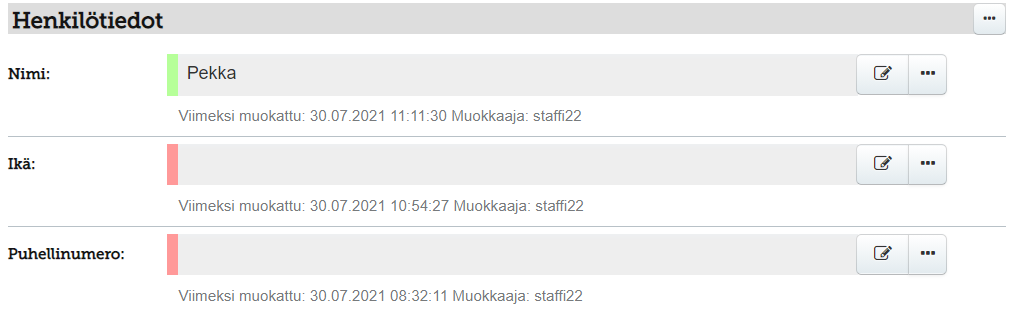
Tietokentän arvon voi avata muokattavaksi sen vieressä olevasta ikonista, josta tapahtuu myös muuttuneiden tietojen tallentaminen (saattaa tallentaa myös automaattisesti, kun kentästä poistuu). …-valikosta taas aukeaa kentän hallintaan liittyviä toimintoja:
- Lisäasetukset: Avaa ikkunan, jossa voi muokata kentän ominaisuuksia, kuten otsikkoa ja tietotyyppiä.
- Kopioi: Luo kopion valitusta tietokentästä.
- Poista: Poistaa valitun tietokentän.
- Huomiot: Avaa ikkunan, jossa voi lisätä kohteelle huomio-tekstin, joka näkyy myös kentän alapuolella.
- Kuvat: Näyttää/piilottaa toiminnot, joilla voi hallita tietokentän yhteydessä olevia kuvia (eri asia kuin kuva-tietotyypin kuvat). Näillä toiminnoilla voi lisätä, poistaa ja myös muokata kuvia.
Tietokenttien hallinnassa on huomioitava kuitenkin, että järjestelmän luomia tietokenttiä voi muokata vain rajoitetusti. Tällaisia on esimerkiksi kohteiden luonnissa lisätyt tietokentät kuten esimerkiksi kohteen nimi ja osoite.
Tietokentille voidaan asettaa seuraavat tiedot sitä luodessa/muokatessa:
- Otsikko: Tietokentän otsikko, joka kertoo, mitä kenttään kuuluisi täyttää.
- Kuvaus: Tietokentän kuvaava selite
- Tietotyyppi: Tietokentän arvon tyyppi eli minkälaisia arvoja kenttään voidaan syöttää. Esimerkiksi vapaa teksti, jos halutaan tekstiä kuten käyttäjän nimi. Jos taas haluttaisiin kuva viasta, niin tietotyyppinä olisi kuva. Tämän osion alaluvuissa käsitellään kutakin tietotyyppiä tarkemmin.
- Kentän arvo: Kentän arvo, jonka voi laittaa jo valmiiksi kenttää luodessa.
- Valinnaisuus: Kertoo onko tietokentän arvo valinnainen vai pakollinen. Järjestelmä korostaa tyhjät pakolliset tietokentät punaisella. Myös erilaisissa tilastoissa tilastoidaan pakolliset tehtävät erikseen.
- Tietokenttäluokitus: Valitse, onko tietokenttä materiaalia vai ei. Tätä tietoa hyödynnetään muun muassa työpakettien materiaalilistauksessa. Tästä lisää osiossa Työpaketit > Työpaketti näkymä > Työpaketin lisätiedot ja asetukset.
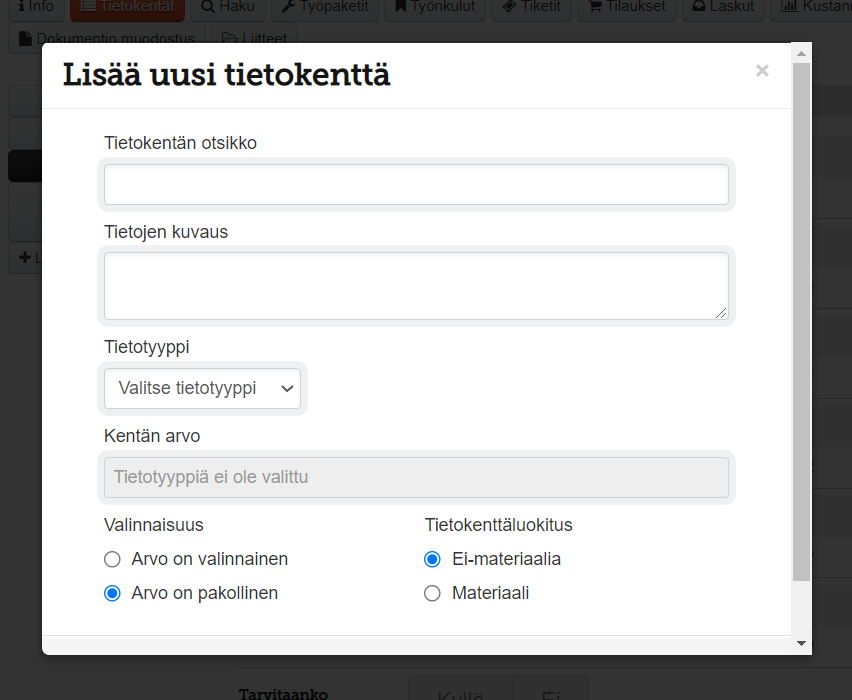
Kuva #
Kuva-tietotyypillä annetaan tietokentälle arvoksi yksi tai useampi kuvatiedosto.
Video #
Video-tietotyypillä annetaan tietokentälle arvoksi yksi tai useampi videotiedosto.
Liite #
Liite-tietotyyppi on mikä tahansa asiakirja tai muu tiedosto.

Vapaa teksti #
Tietotyyppi sallii vapaan tekstin kuten katuosoitteen.
Lukuarvo #
Lukuarvo-tietotyyppi sallii ainoastaan numeroita. Esim. sarjanumero, joka sisältää numeroita ja kirjaimia, on tallennettava vapaan tekstin muotoon. Soveltuu lukujen, kuten iän tallentamiseen.
Päiväys #
Päivämäärä, joka voidaan syöttää käsin tai valita kalenterista. Lisäksi päiväykselle voidaan valita, halutaanko päiväyksen sisältävän myös kellonaika. Päiväystä voidaan käyttää esimerkiksi työpaketin aloitushetken tallennuksessa.

Valintalista #
Valintalista-tietotyyppi on ennalta tallennettu lista arvoja, joista käyttäjä voi valita haluamansa arvon. Esimerkiksi lista, josta valitaan hedelmä. Käytettävät valintalistat vaihtoehtoineen pitää kuitenkin luoda erikseen pohjissa, mitä tämän oppaan kohdassa Pohjat > Valintalistat.
Dynaaminen valintalista #
Dynaaminen valintalista on kuin valintalista, mutta valinnan jälkeen ilmestyy valinta kohtainen kategoria, joka sisältää valintaan liittyvät tietokentät. Esimerkiksi jos dynaamisessa valintalistassa on vaihtoehtoina ruoka ja juoma, niin juoman valitsemalla tulisi tavallinen valintalista, jossa on juomat listattuna, ja kuinka monta litraa kyseistä juomaa haluaa. Ruuan tapauksessa listattaisiin ruuat.
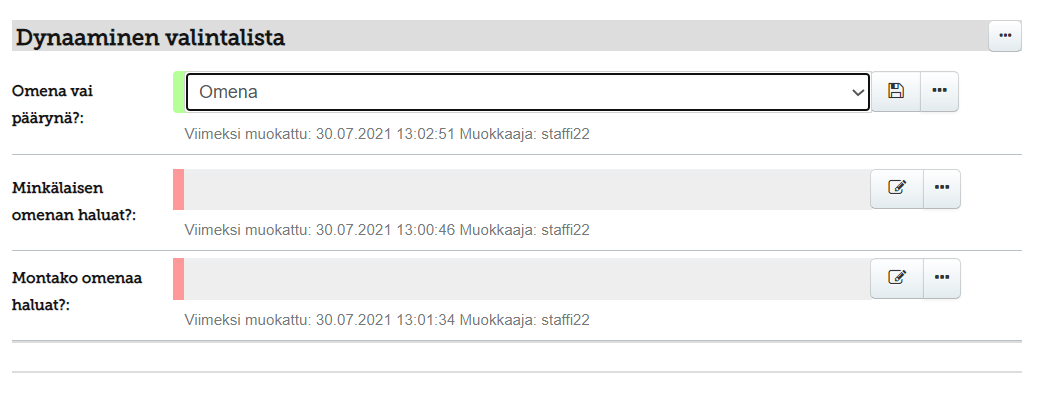
Dynaamisella valintalistalla on oma muokkaustila, jossa näkee kaikki vaihtoehtojen sisältämät kategoriat kerralla niin, että kunkin vaihtoehdon otsikko on korostettu vihreällä taustavärillä ja ankkuri-ikonilla. Otsikon alla on vaihtoehtoon liittyvä kategoria, joka toimii pitkälti kuten muutkin kategoriat, johon voidaan lisätä tietokenttiä ja alakategorioita.
Pohjia tehdessä muokkaustila on automaattisesti käytössä, kun taas kohteita ja työpaketteja käsitellessä muokkaustila ei ole päällä, jolloin näkee vain valinnan seurauksena ilmestyvän kategorian. Työpaketeissa ja kohteissa kuitenkin pääsee muokkaamaan dynaamisen valintalistan vaihtoehto-kategorioita käyttämällä sen …-valikosta löytyvää Muokkaa ehdollisia tietokenttiä -toimintoa. Muokkauksesta pääsee lopuksi pois samaa valikkoa käyttämällä.
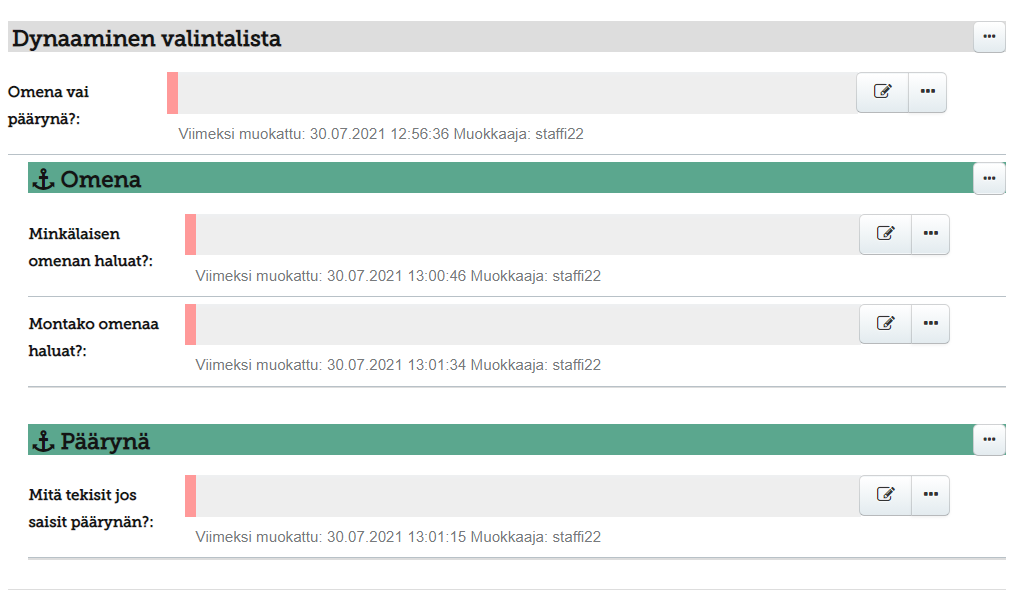
Kyllä/Ei #
Käyttäjä valitsee Kyllä tai Ei sen mukaan, mitä tehtävänkuvauksessa kysytään. Esimerkiksi huoltoraportissa otsikkona voisi olla “Tarvitseeko vika jatkotoimenpiteitä?”, johon vastataan kyllä tai ei.

Sijainti #
Sijainnille annetaan leveysaste ja pituusaste -koordinaatit.
Langattomien verkkojen mittaus #
Tätä voi käyttää verkon mittaamiseen, mutta tämän käyttö vaatii erillisen sovelluksen. Jos kiinnostaa, ota yhteyttä myyntiimme.
QR-koodi #
Kun mobiililaitteella valitaan QR-kenttä muokattavaksi, niin sovellus avaa laitteen kameran, jolla voidaan ottaa kuva QR-koodista, jonka arvo tulee tähän kenttään. Muilla kuin mobiililaitteilla tämä ei onnistu, mutta kentän arvo voidaan nähdä.
Allekirjoitus #
Syötetään käyttäjän digitaalinen allekirjoitus piirtämällä. Toimii parhaiten kosketusnäytöllä, esim. puhelimella tai tabletilla, mutta onnistuu myös hiirellä.
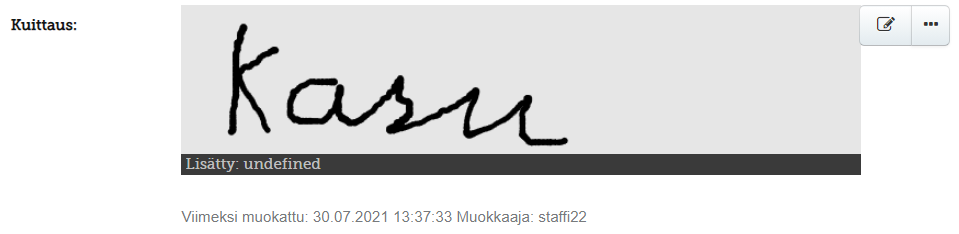
Laskennallinen kenttä #
Laskennalliset kentät ovat kenttiä, joiden arvoa ei voi suoraan muokata, vaan kentän arvo tulee usein muiden kenttien pohjalta. Esimerkiksi voidaan asettaa laskennallinen kenttä näyttämään haluttujen kenttien summa tai keskiarvo. Kenttää toimiikin pitkälti samalla tavalla kuin taulukkolaskentaohjelman solut, joihin voi asettaa hyvinkin monimutkaisia laskutoimituksia.
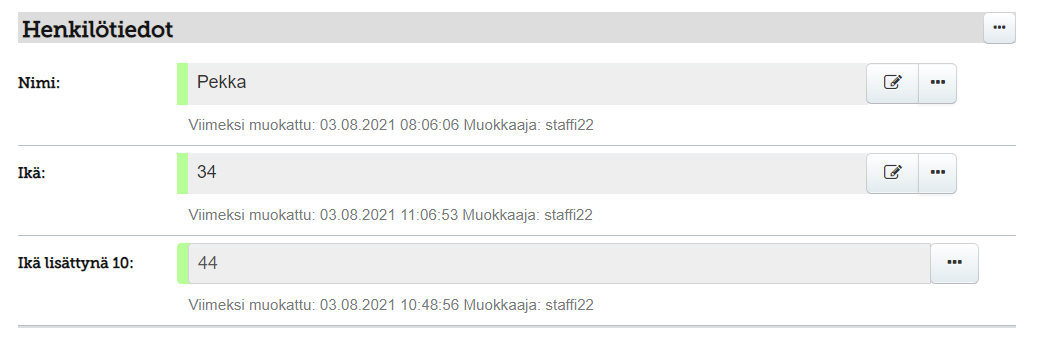
Laskennallista kenttää lisättäessä tulee valita seuraavat laskennallisille kentille ominaiset arvot:
- Lukumuotoilu: Laskennallisilla kentillä on useampi eri muoto, jossa luvut voidaan esittää:
- Numero: Esittää puhtaan luvun numeroille.
- Kesto (aikaväli): Esittää luvun aikana.
- Prosenttiosuus: Esittää luvun prosentteina niin, että luku 1 vastaa 100 prosenttia. Tällöin esimerkiksi 0,45 olisi 45 %.
- Tehtävän tulos: Tehtävän tuloksella määritellään, minkälainen arvo kentässä esitetään. Näytettävän arvon määritys esitetään tekstinä, jonka voi käsin kirjoittaa ja muokata, mutta helpompaa on käyttää sen alapuolelta löytyviä toimintoja, jotka lisäävät halutut asiat kenttään oikein muotoiltuna. Käytössä olevia toimintoja ovat:
- Lisää tietokenttä: Lisää tietokentän tehtävän tuloksen määrittelyyn. Käytännössä lisätään toisen tietokentän arvo.
- Lisää vakio: Lisää vakion tuloksen määrittelyyn. Käytännössä puhdas luku.
- Lisää funktio: Lisää funktion tuloksen määrittelyyn. Näytettävässä käytettävien funktioiden listauksessa pitämällä hiirtä funktion päällä, tulee kuvausteksti funktiosta. Esimerkiksi SUM-funktio laskee annettujen arvojen yhteenlasketun summan.
Laskennallisia kenttiä voidaan lisäksi käyttää yhteisten kategorioiden arvojen esittämiseen. Tämä onnistuu asettamalla tehtävän tulokseksi yhteisen kategorian kentän, joka onnistuu siinä olevan Lisää tietokenttä -toiminnon avulla, joka listaa myös yhteiset kategoriat. Yhteisistä kategorioista lisää osiossa Pohjat > Kategoriapohjat > Yhteinen kategoria.
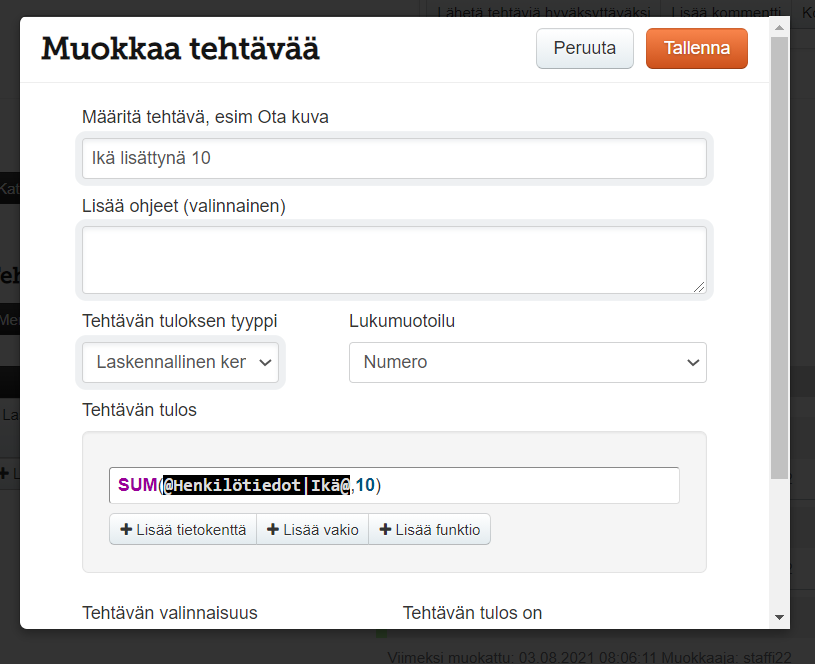
Työpakettitieto #
Työpakettitiedot on vain työpaketeilla laitettava tietotyyppi, joka toimii siten, että valitaan jokin työpaketin tiedoista, joka näytetään tietokentässä. Esimerkiksi jos valitaan tietokenttä olemaan työpaketin aikaraja, niin kentän arvoksi tulee se, mikä on työpaketin aikaraja.
Lisäksi työpaketin tieto ja tietokentän arvo pysyvät samoina muutoksista huolimatta. Jos työpaketin tieto muuttuu, niin tietokentän arvo päivittyy automaattisesti. Päivittyminen tapahtuu myös toiseen suuntaan eli jos kentän arvoa muutetaan, niin työpaketin tieto muuttuu vastaamaan kentän arvoa. Tämän toiminnon avulla voidaan tehdä työpaketteja, joiden kenttien avulla voidaan muokata työpaketin tilaa suoraan ilman, että tarvitsee mennä erikseen työpaketin tietoja muokkaamaan.







